Cara Membuat User Di Active Directory Di Windows Server 2019
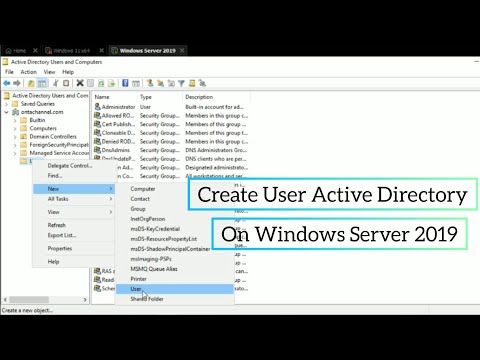
Selamat datang di onta channel.
Cara membuat user di active directory di windows server 2019
Untuk membuat user di Active Directory, ikuti langkah-langkah berikut:
1. Buka “Active Directory Users and Computers” pada server yang menjalankan Active Directory. Jika tidak ada, instalasi Active Directory terlebih dahulu.
2. Pilih Organisasi Unit (OU) di mana Anda ingin membuat pengguna baru. Klik kanan OU tersebut dan pilih “New” lalu pilih “User”.
3. Masukkan nama pengguna di kolom “Full name” dan “User logon name”. “User logon name” akan menjadi nama pengguna saat masuk ke sistem.
4. Buat kata sandi untuk akun pengguna baru. Pastikan kata sandi tersebut memenuhi kebijakan kata sandi organisasi Anda.
5. Isi kolom lainnya, seperti “First name”, “Last name”, dan “Display name”.
6. Klik “Next” dan pastikan pengguna tersebut memiliki grup dan izin yang sesuai.
7. Klik “Finish” untuk menyelesaikan pembuatan akun pengguna baru.
user baru sekarang telah dibuat di Active Directory dan pengguna dapat masuk ke sistem menggunakan “User logon name” dan kata sandi yang telah dibuat.
Video lainya terkait active directory :
1. Cara install dan konfigurasi active directory windows server 2019
https://youtu.be/ukqo1YVwVUI
2. Join domain windows 11 ke active directory
https://youtu.be/NZYAMlYzcl8
3. Cara Membuat User Active Directory Di Windows Server 2019
https://youtu.be/YNu9JbrZf_A
Channel ini tentang kegiatan saya dalam belajar IT (Informasi dan teknologi).
1. Blog : https://blog-onta.blogspot.com
2. Vlog : https://www.youtube.com/channel/UCLlURtBj2Nx_6y0Sn8dVm2g
Semoga channel ini bisa bermanfaat untuk teman teman dan juga saya.
Mohon support channel ini dan Jangan lupa klik SUBSCRIBE ya teman-teman
Terima kasih banyak.
#ontachannel
#windowsserver2019
#activedirectory